VUE百度地图API调用(手机端、PC端、微信通用)
百度地图API-示例中心:
https://lbsyun.baidu.com/jsdemo.htm#aCreateMap
1.引入百度地图(此处用到的是V2.0版本)
1> 建立一个js文件,例 map.js
export function loadBMap(funcName) {
var script = document.createElement("script");
script.src = "http://api.map.baidu.com/api?v=2.0&ak=你申请的AK&callback=" + funcName;
document.body.appendChild(script);
}
2> 在需要使用百度地图的页面调用 map.js
import {loadBMap} from '@/utils/map'
2.引入完成后,进行百度地图初始化
1> 创建一个地图“容器”
<div id="map-container"></div>
2> 初始化一个简单的百度地图
const that = this
let lng = 116.404
let lat = 39.928
/* 百度地图 */
window.initBaiduMapScript = () =>{
that.map = new BMap.Map('map-container');
that.map.centerAndZoom(new BMap.Point(lng, lat), 15); //开启鼠标滚轮缩放
that.map.enableScrollWheelZoom(true); // 添加比例尺控件
var scaleCtrl = new BMap.ScaleControl();
that.map.addControl(scaleCtrl); // 添加比例尺控件
var zoomCtrl = new BMap.NavigationControl();
that.map.addControl(zoomCtrl);
// 监听地图加载完成后-关闭加载层
that.map.addEventListener('tilesloaded', function () {
});
}
loadBMap('initBaiduMapScript');
效果图

至此,一个简单的地图就加载完成了。
接下来进行一些扩展
1. 百度地图输入地址搜索并定位到当前搜索位置
<input id="suggestId" type="text" v-model="searchVal" placeholder="请输入地址">
<button @click="search()">搜索</button>
// 建立一个自动完成的对象
var ac = new BMap.Autocomplete({
"input" : "suggestId",
"location" : that.map
});
// 搜索-点击下拉列表后的事件
ac.addEventListener("onconfirm", function(e) {
var _value = e.item.value;
that.searchVal = _value.province + _value.city + _value.district + _value.street + _value.business;
// 搜索
that.search();
});
// 搜索-地图
search(){
const that = this
//智能搜索
var local = new BMap.LocalSearch(that.map, {
onSearchComplete: ()=>{
//获取第一个智能搜索的结果
const pp = local.getResults().getPoi(0).point;
that.map.centerAndZoom(pp, 18);
}
});
local.search(that.searchVal);
},
效果图
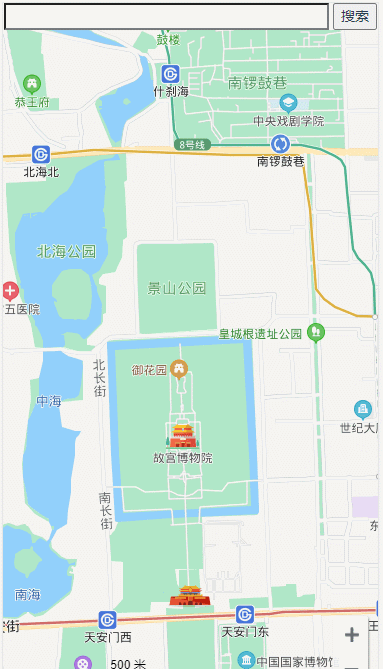
2. 在地图上添加、删除Marker标记(覆盖物)
// 添加地图标记
addMarkFn(lng, lat){
const that = this
const localInfo = {
lng,
lat
}
// 创建标记图标
// const myIcon = new BMap.Icon(this.markerImg, new BMap.Size(19, 24));
// 创建点标记
const point = new BMap.Point(lng, lat);
// 创建Marker标注
const marker = new BMap.Marker(point, {
// enableDragging: true,
// icon: myIcon
}); // 用所定位的经纬度查找所在地省市街道等信息
const getLocationInfo = () => new Promise((resolve, reject)=>{ // 设置aa函数返回promise对象
var gc = new BMap.Geocoder();
gc.getLocation(point, function (rs) {
if (rs.surroundingPois.length > 0) {
localInfo.address = rs.address+rs.surroundingPois[0].title;
} else {
localInfo.address = rs.address;
}
console.log(localInfo);//地址信息
resolve(localInfo)
});
})
getLocationInfo().then(res=>{
var opts = {
width : 100, // 信息窗口宽度
height: 100, // 信息窗口高度
title : '信息窗口标题-故宫博物馆' // 信息窗口标题
}
const tipHtml =
"<p class='m0 font-12'>地址:"+localInfo.address+"</p>"+
"<a href='http://api.map.baidu.com/marker?location="+lat+","+lng+"&title="+localInfo.address+"&content=内容介绍&mode=driving&output=html'>导航去这里</a>"+
"<p class='m0 mt3 font-12'>" +
"<span class='marker-del' onclick=delMarkFn('"+lng+"','"+lat+"')>删除</span>" +
"</p>"
// 创建信息窗口对象
var infoWindow = new BMap.InfoWindow(tipHtml, opts);
marker.addEventListener("click", function(){
//开启信息窗口
this.map.openInfoWindow(infoWindow, point);
// 阻止冒泡
window.event? window.event.cancelBubble = true : e.stopPropagation();
});
})
// 在地图上添加点标记
this.map.addOverlay(marker);
// 设置标注
var label = new BMap.Label("<span>故宫博物馆</span>",{offset:new BMap.Size(20,-10)});
marker.setLabel(label);
}, // 删除地图标记
delMarkFn(lng, lat){
var point = new BMap.Point(lng, lat);
var allOverlay = this.map.getOverlays();
for(var j = 0;j<allOverlay.length;j++) {
//删除指定经度的点
if (allOverlay[j].toString()=="[object Marker]" && allOverlay[j].getPosition().lng == lng && allOverlay[j].getPosition().lat == lat ) {
this.map.removeOverlay(allOverlay[j]);
}
}
this.map.closeInfoWindow(point)
},
备注(常用):
// 清除地图上所有覆盖物
that.map.clearOverlays();
// 在地图上绘制圆范围
var circle = new BMap.Circle(point, 20, {
strokeColor: 'red',
strokeWeight: 1,
strokeOpacity: 0.2
});
this.map.addOverlay(circle);
效果图

3.监听百度地图点击事件
// 点击地图添加标记
that.map.addEventListener('click', function (e) {
console.log('点击了地图,点击位置经纬度为:' + e.point.lng + ',' + e.point.lat);
// 点击后需要触发的事件,例-点击添加marker
that.addMarkFn(e.point.lng, e.point.lat)
});
效果图
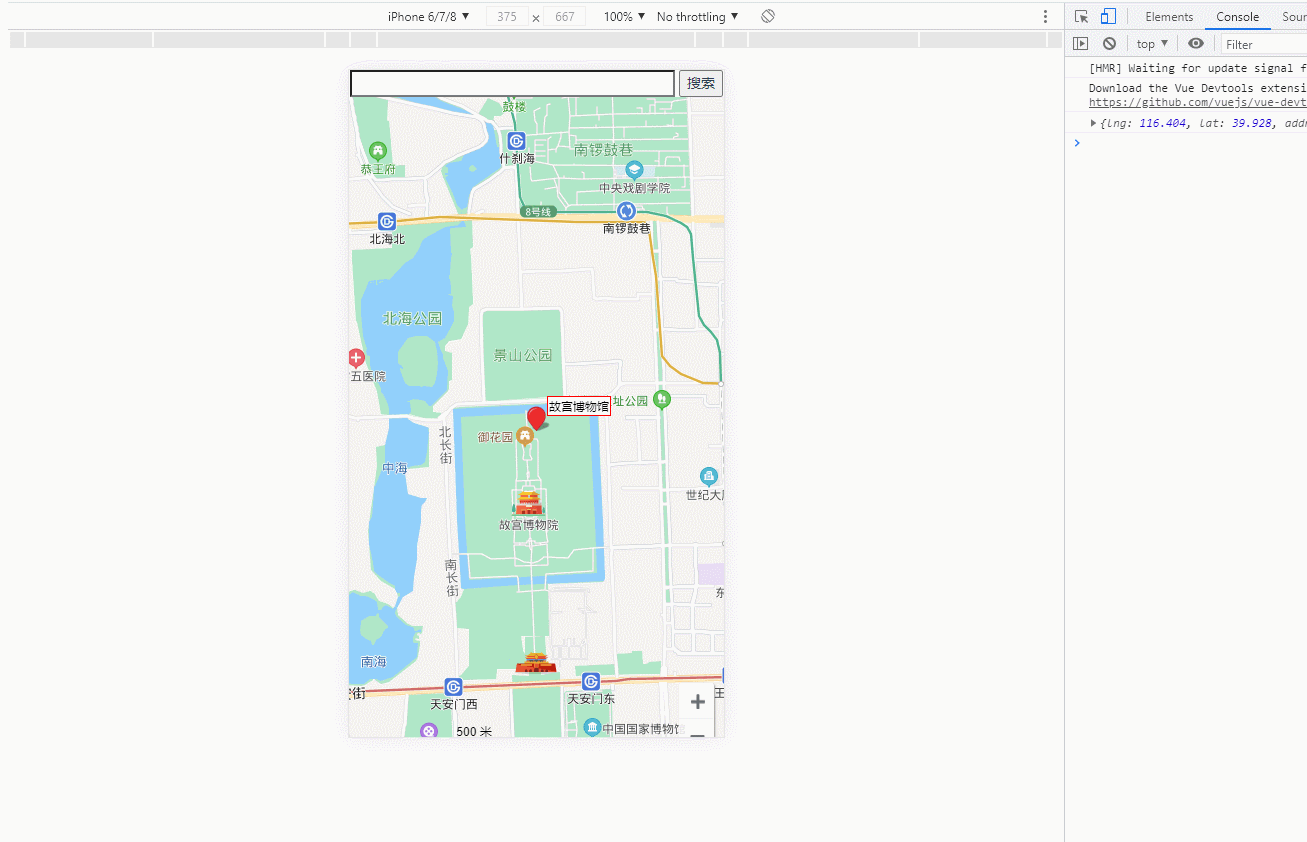
4. 使用微信浏览器打开带有百度地图的页面
用微信浏览器打开含有百度地图的页面时,无法通过 new BMap.Geolocation() 定位到当前位置,这时需要调用微信SDK才可获取当前位置坐标
a> 安装微信sdk
npm i weixin-js-sdk --save-dev
b> 初始化微信sdk,创建一个wx.js
wx.js
//微信sdk依赖
import wx from 'weixin-js-sdk'
//要用到微信API
import {getWXSignature} from '@/api/api' function getJSSDK(url, dataForWeixin) {
return new Promise((resolve, reject) => {
getWXSignature({url: url}).then(res => {
wx.config({
debug: false, // 开启调试模式,调用的所有api的返回值会在客户端alert出来,若要查看传入的参数,可以在pc端打开,参数信息会通过log打出,仅在pc端时才会打印。
//下面这里不用管 让后台看一下 让他返给你
appId: res.data.appId, // 必填,公众号的唯一标识
timestamp: res.data.timestamp, // 必填,生成签名的时间戳
nonceStr: res.data.nonceStr, // 必填,生成签名的随机串
signature: res.data.signature, // 必填,签名
jsApiList: [
'updateAppMessageShareData',
'updateTimelineShareData',
"getLocation",
] // 必填,需要使用的JS接口列表
}) wx.error((err)=>{
console.log(err,555666)
})
resolve()
}).catch(()=>{
reject()
})
})
} export default {
// 获取JSSDK
getJSSDK: getJSSDK
}
引入wx.js并初始化
// 引入
import sdk from '@/utils/wx' // 初始化sdk完成后再加载地图,避免获取定位失败
sdk.getJSSDK(window.location.href.split('#')[0],{}).then(()=>{
// 初始化地图
this.initBMap()
})
c> 调用微信sdk获取当前位置坐标
let that = this
wx.getLocation({
type: 'gcj02',
complete: function (res) {
// res.longitude - 当前经度
// res.latitude - 当前维度
}
});
因微信获取的地图经纬度是腾讯地图的经纬度,直接放进百度地图使用定位会有较大偏差,故,当获取当微信当前的经纬度后需要转换一下再使用
a > 安装gcoord
cnpm i gcoord --save-dev
b > 引入
import gcoord from 'gcoord'
c > 转换获得百度坐标
// 坐标转换
var result = gcoord.transform([res.longitude,res.latitude], gcoord.GCJ02, gcoord.BD09);
// 得到转换后的经纬度
that.wxLocalLng = result[0]
that.wxLocalLat = result[1]
最后附上完整代码
<template>
<div>
<div>
<input type="text" id="suggestId" v-model="searchVal" style="width: 325px"/>
<button>搜索</button>
</div>
<div id="map-container"></div>
</div>
</template> <script>
import {loadBMap} from "../utils/map";
import wx from 'weixin-js-sdk'
import gcoord from 'gcoord'
// wx初始化
import sdk from '@/utils/wx' export default {
name: 'HelloWorld',
data () {
return {
map: null,
// 搜索
searchVal: '',
// 当前位置坐标
localLng: '',
localLat: '',
// 微信当前位置坐标
wxLocalLng: '',
wxLocalLat: '',
}
},
mounted(){
// 删除标记事件
window.delMarkFn=this.delMarkFn;
// sdk
sdk.getJSSDK(window.location.href.split('#')[0],{}).then(()=>{
// 初始化地图
this.initBMap()
})
},
methods:{
// 初始化地图
initBMap () {
const that = this
/* 百度地图 */
window.initBaiduMapScript = () =>{
that.map = new BMap.Map('map-container');
that.map.centerAndZoom(new BMap.Point(116.404, 39.928), 15);
//开启鼠标滚轮缩放
that.map.enableScrollWheelZoom(true);
// 添加比例尺控件
var scaleCtrl = new BMap.ScaleControl();
that.map.addControl(scaleCtrl);
// 添加比例尺控件
var zoomCtrl = new BMap.NavigationControl();
that.map.addControl(zoomCtrl); // 获取当前位置(导航用)
var geolocation = new BMap.Geolocation();
geolocation.getCurrentPosition(function (data) {
if (this.getStatus() == BMAP_STATUS_SUCCESS) {
// 当前坐标经纬度
that.localLng = data.point.lng
that.localLat = data.point.lat
// 如果为微信内置浏览器,则当前位置需要微信授权定位
if (that.wxLocalLng || that.wxLocalLat) {
// 当前坐标经纬度
that.localLng = that.wxLocalLng
that.localLat = that.wxLocalLat
}
} else {
console.log('无法定位到您的当前位置,导航失败,请手动输入您的当前位置!' + that.getStatus());
}
}, {
enableHighAccuracy: true
}); // 回显标记
that.addMarkFn(116.404, 39.928)
// 点击地图添加标记
that.map.addEventListener('click', function (e) {
alert('点击了地图,点击经纬度为:' + e.point.lng + ',' + e.point.lat);
that.addMarkFn(e.point.lng, e.point.lat)
});
// 搜索-建立一个自动完成的对象
var ac = new BMap.Autocomplete({
"input" : "suggestId",
"location" : that.map
});
// 搜索-点击下拉列表后的事件
ac.addEventListener("onconfirm", function(e) {
var _value = e.item.value;
that.searchVal = _value.province + _value.city + _value.district + _value.street + _value.business;
// 搜索
that.search();
});
// 监听地图加载完成后-关闭加载层
that.map.addEventListener('tilesloaded', function () { });
}
// 加载地图
loadBMap('initBaiduMapScript');
// 获取微信位置
that.getWxLocalPosition()
},
// 微信需授权后才可获取地理位置
getWxLocalPosition(){
let that = this
wx.getLocation({
type: 'gcj02',
complete: function (res) {
if(res.latitude){
// 坐标转换
var result = gcoord.transform([res.longitude,res.latitude], gcoord.GCJ02, gcoord.BD09);
that.wxLocalLng = result[0]
that.wxLocalLat = result[1]
}
}
});
},
// 搜索-地图
search(){
const that = this
//智能搜索
var local = new BMap.LocalSearch(that.map, {
onSearchComplete: ()=>{
//获取第一个智能搜索的结果
const pp = local.getResults().getPoi(0).point;
that.map.centerAndZoom(pp, 18);
}
});
local.search(that.searchVal);
},
// 添加地图标记
addMarkFn(lng, lat){
const that = this
const localInfo = {
lng,
lat
}
// 创建标记图标
// const myIcon = new BMap.Icon(this.markerImg, new BMap.Size(19, 24));
// 创建点标记
const point = new BMap.Point(lng, lat);
// 创建Marker标注
const marker = new BMap.Marker(point, {
// enableDragging: true,
// icon: myIcon
}); // 用所定位的经纬度查找所在地省市街道等信息
const getLocationInfo = () => new Promise((resolve, reject)=>{ // 设置aa函数返回promise对象
var gc = new BMap.Geocoder();
gc.getLocation(point, function (rs) {
if (rs.surroundingPois.length > 0) {
localInfo.address = rs.address+rs.surroundingPois[0].title;
} else {
localInfo.address = rs.address;
}
console.log(localInfo);//地址信息
resolve(localInfo)
});
})
getLocationInfo().then(res=>{
var opts = {
width : 100, // 信息窗口宽度
height: 100, // 信息窗口高度
title : '信息窗口标题-故宫博物馆' // 信息窗口标题
}
const tipHtml =
"<p class='m0 font-12'>地址:"+localInfo.address+"</p>"+
"<a href='http://api.map.baidu.com/marker?location="+lat+","+lng+"&title="+localInfo.address+"&content=内容介绍&mode=driving&output=html'>导航去这里</a>"+
"<p class='m0 mt3 font-12'>" +
"<span class='marker-del' onclick=delMarkFn('"+lng+"','"+lat+"')>删除</span>" +
"</p>"
// 创建信息窗口对象
var infoWindow = new BMap.InfoWindow(tipHtml, opts);
marker.addEventListener("click", function(){
//开启信息窗口
this.map.openInfoWindow(infoWindow, point);
// 阻止冒泡
window.event? window.event.cancelBubble = true : e.stopPropagation();
});
})
// 在地图上添加点标记
this.map.addOverlay(marker);
// 设置标注
var label = new BMap.Label("<span>故宫博物馆</span>",{offset:new BMap.Size(20,-10)});
marker.setLabel(label);
}, // 删除地图标记
delMarkFn(lng, lat){
var point = new BMap.Point(lng, lat);
var allOverlay = this.map.getOverlays();
for(var j = 0;j<allOverlay.length;j++) {
//删除指定经度的点
if (allOverlay[j].toString()=="[object Marker]" && allOverlay[j].getPosition().lng == lng && allOverlay[j].getPosition().lat == lat ) {
this.map.removeOverlay(allOverlay[j]);
}
}
this.map.closeInfoWindow(point)
},
}
}
</script> <!-- Add "scoped" attribute to limit CSS to this component only -->
<style lang="less" scoped>
#map-container{
height: 100vh;
}
/deep/.marker-del{
float: right;
color: #f00;
}
/deep/.BMap_bubble_title{
font-size: 14px;
font-weight: bold;
white-space: normal!important;
line-height: 15px!important;
margin-bottom: 3px;
}
/deep/.BMap_bubble_content{
font-size: 12px;
}
</style>
有疑问或建议可留言交流,感谢支持!
VUE百度地图API调用(手机端、PC端、微信通用)的更多相关文章
- Java web与web gis学习笔记(二)——百度地图API调用
系列链接: Java web与web gis学习笔记(一)--Tomcat环境搭建 Java web与web gis学习笔记(二)--百度地图API调用 JavaWeb和WebGIS学习笔记(三)-- ...
- HTML 百度地图API调用示例源码
<!DOCTYPE html> <html> <head> <meta http-equiv="Content-Type" content ...
- 百度地图API调用实例之地址标注与位置显示
之前弄了个谷歌地图API标注的调用实例,后来要求改成百度地图. 感谢主,通过网上资料(百度地图API,百度地图API详解之地图标注)收集及研究, 终于把百度地图标注和显示功能实现出来了,具体实现方法如 ...
- GPS坐标转换 百度地图API调用
1 如果GPS输出的值是DD.DDDDDDDD格式的,直接调用地图API的转换函数处理,就可以正常显示2 如果GPS输出的值是DD.MMMMMMMM格式的,就需要先进行分转度处理,然后再调API,就可 ...
- vue + 百度地图api
主要分解为如下步骤: (1)在html文件中引入百度地图, <script type="text/javascript" src="http://api.map.b ...
- 百度地图api调用
<script type="text/javascript" src="http://api.map.baidu.com/api?key=&v=1.1&am ...
- jquery photoClip支持手机端,PC端 本地裁剪图片后上传插件
支持手机,PC最好的是jquery photoClip插件,下载地址&示例:https://github.com/topoadmin/photoClip demo.html 代码: <! ...
- 【百度地图API】如何根据摩卡托坐标进行POI查询,和计算两点距离
原文:[百度地图API]如何根据摩卡托坐标进行POI查询,和计算两点距离 摘要: 百度地图API有两种坐标系,一种是百度经纬度,一种是摩卡托坐标系.在本章你将学会: 1.如何相互转换这两种坐标: 2. ...
- 【百度地图JavaScript API】手机端浏览器定位的实现
[百度地图JavaScript API]手机端浏览器定位的实现 https://blog.csdn.net/xiao190128/article/details/72579476
- vue中百度地图API的调用
1.使用百度地图api需要使用jsonp,来获取百度api的返回,因为vue不自带jsonp所以需要下载 安装jsonp npm i vue-jsonp -S 引入jsop import Vue fr ...
随机推荐
- 用IDEA查看class字节码反编译后的文件——
反编译 利用IDEA 进行反编译 查看class字节码反编译后的文件 1.要找到class文件,路径: IDEA没有显示完全,不过你可以点击右边这个,很容易就找到完整的路径. 2.找到这个路径并进入p ...
- Cubemx 生成工程代码失败的原因
折腾了好久(躺)翻了很多解答试了试终于捣鼓正常了,就在这里汇总一下看到过的问题 1.文件名.工程名或者工程文件路径/库路径上有中文名 2.Cubemx的版本过高 3.java环境的版本不适配 4.可能 ...
- Educational Codeforces Round 1 个人总结A-E
Educational Codeforces Round 1 A. Tricky Sum 数学,求\(1 \dots n\)的和减去 小于等于n的二次幂乘2之和 LL f[40]; void solv ...
- Spring Cloud学习记录
Eureka和zookeeper都是注册中心为什么zookeeper不适合? 1.CAP原则.一致性,可用性,分区容错性,最多满足两种.zookeeper遵循CP原则,实际项目中不应该为了一致性失去可 ...
- openstack安装部署私有云详细图文
本文主要分享的是云计算.openstack的使用.私有云平台建设.云服务器云硬盘的构建和使用.从基本概念入手到私有云建设,信息量非常大.对于openstack的安装部署都是从官方文档中一步步的介绍,内 ...
- django_模板层的过滤器和继承
**************************************************************************************************** ...
- C++学习流程
一.初级入门阶段 数据类型.变量.内存布局.指针基础: 字符串.一维数组.二维数组: 一级指针,二级指针,三级指针,N级指针概念,指针数组和数组指针: 结构体.文件的使用: 动态库的封装和设计: 函数 ...
- jmeter 数据库连接
位置:右击添加>配置元件>JDBC Connection Configuration 作用:需要对数据库发起请求查询数据或者对数据库施加压力 3.设置说明 Variable Name(变量 ...
- django中使用autocomplete无效查错
检查autocomplete是否工作正常,将自己的结果集注释掉,使用前端预设好的结果集var countries=["Afghanistan","Albania" ...
- protobuf怎么处理java中的Object和Object[],protobuf的bytestring和object[]
如题,作者一开始也遇到了这个比较棘手的问题. 话不多说,直接说解决方案. 这里使用bytestring,如果是object[]的话则用repeated定义即可. 那么问题又来了,用这个类型怎么做到与j ...
